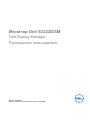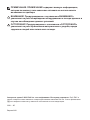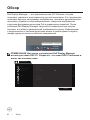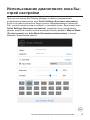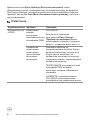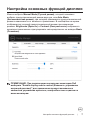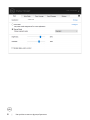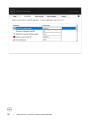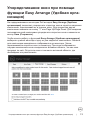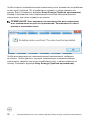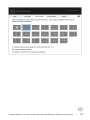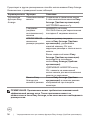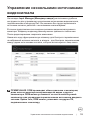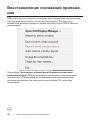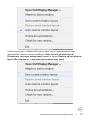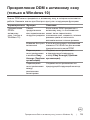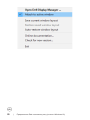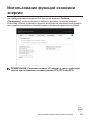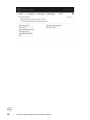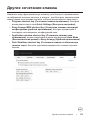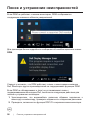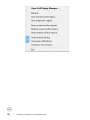Dell S3222DGM Руководство пользователя
- Категория
- Телевизоры и мониторы
- Тип
- Руководство пользователя
Dell S3222DGM — это игровой монитор с диагональю 32 дюйма и разрешением 2560x1440 пикселей. Он оснащён быстрой матрицей IPS с частотой обновления 144 Гц и временем отклика 1 мс. Монитор имеет широкий набор портов, включая два разъёма HDMI 2.0, один DisplayPort 1.2, один порт USB Type-C и три порта USB 3.0. Также имеется встроенный KVM-переключатель, позволяющий управлять двумя компьютерами при помощи одной клавиатуры и мыши.
Dell S3222DGM — это игровой монитор с диагональю 32 дюйма и разрешением 2560x1440 пикселей. Он оснащён быстрой матрицей IPS с частотой обновления 144 Гц и временем отклика 1 мс. Монитор имеет широкий набор портов, включая два разъёма HDMI 2.0, один DisplayPort 1.2, один порт USB Type-C и три порта USB 3.0. Также имеется встроенный KVM-переключатель, позволяющий управлять двумя компьютерами при помощи одной клавиатуры и мыши.




















-
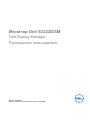 1
1
-
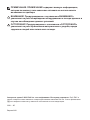 2
2
-
 3
3
-
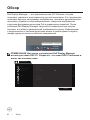 4
4
-
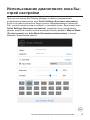 5
5
-
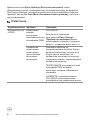 6
6
-
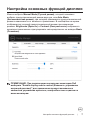 7
7
-
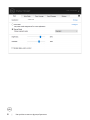 8
8
-
 9
9
-
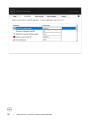 10
10
-
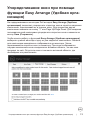 11
11
-
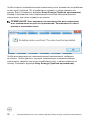 12
12
-
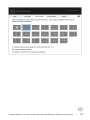 13
13
-
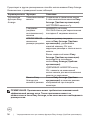 14
14
-
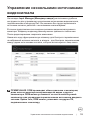 15
15
-
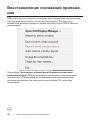 16
16
-
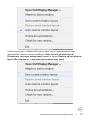 17
17
-
 18
18
-
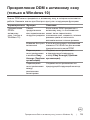 19
19
-
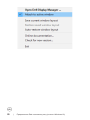 20
20
-
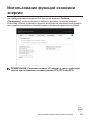 21
21
-
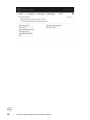 22
22
-
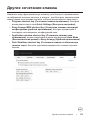 23
23
-
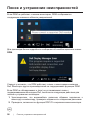 24
24
-
 25
25
-
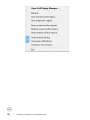 26
26
Dell S3222DGM Руководство пользователя
- Категория
- Телевизоры и мониторы
- Тип
- Руководство пользователя
Dell S3222DGM — это игровой монитор с диагональю 32 дюйма и разрешением 2560x1440 пикселей. Он оснащён быстрой матрицей IPS с частотой обновления 144 Гц и временем отклика 1 мс. Монитор имеет широкий набор портов, включая два разъёма HDMI 2.0, один DisplayPort 1.2, один порт USB Type-C и три порта USB 3.0. Также имеется встроенный KVM-переключатель, позволяющий управлять двумя компьютерами при помощи одной клавиатуры и мыши.
Задайте вопрос, и я найду ответ в документе
Поиск информации в документе стал проще с помощью ИИ
Похожие модели бренда
-
Dell S3221QS Руководство пользователя
-
Dell S3219D Руководство пользователя
-
Dell P2418D Руководство пользователя
-
Dell S3422DWG Руководство пользователя
-
Dell P2421DC Руководство пользователя
-
Dell P2418HZ Руководство пользователя
-
Dell SE2722H Руководство пользователя
-
Dell P2222H Руководство пользователя
-
Dell SE2722H Руководство пользователя
-
Dell P2422H Руководство пользователя